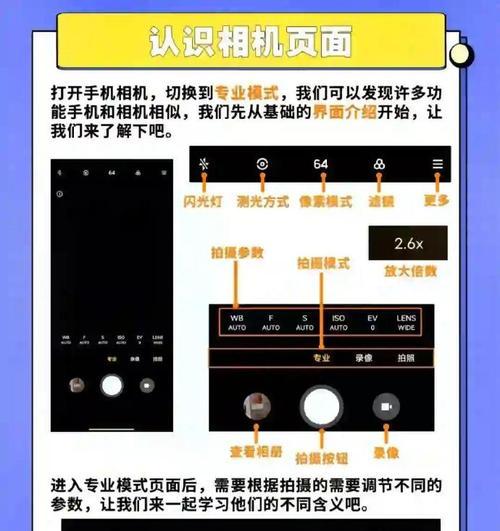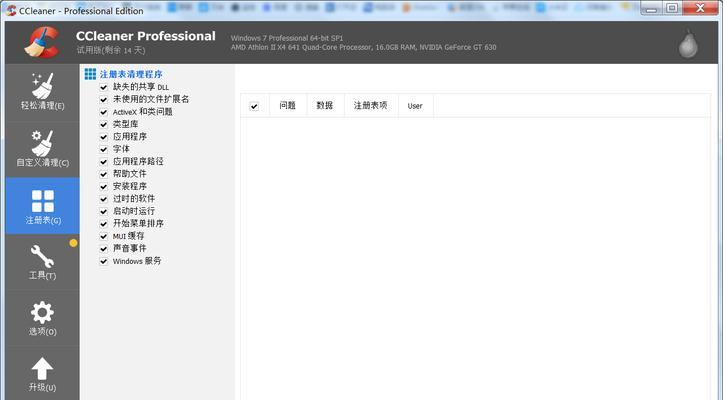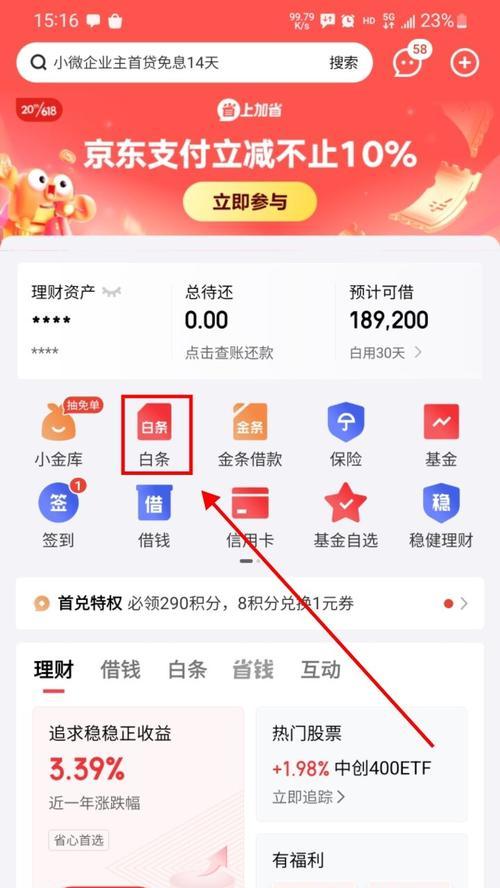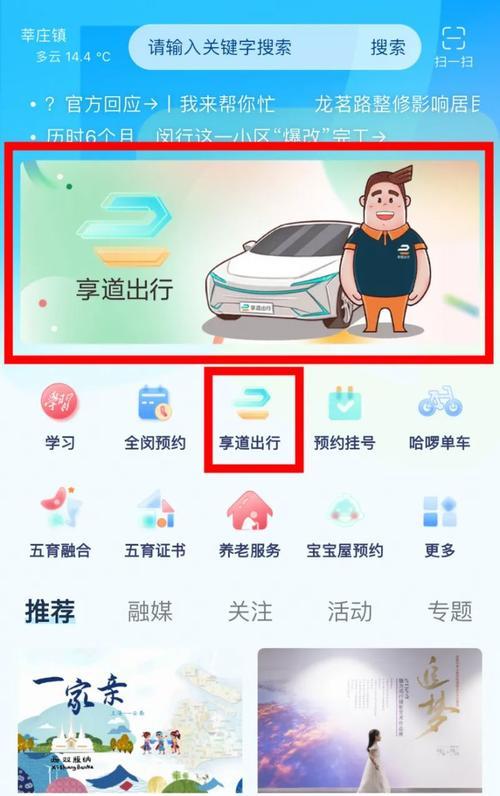电脑显示器闪烁在闪烁怎么办?如何排查问题?
在享受电脑带来的便捷与娱乐时,显示器突然出现闪烁无疑令人头疼。本文旨在帮助您快速定位并解决电脑显示器闪烁的问题,确保您的使用体验不受影响。
显示器闪烁的原因与排查步骤
一、硬件连接问题
1.检查视频线缆
显示器与电脑之间的连接线可能是问题的源头。请检查视频线缆是否连接牢固,有无磨损、弯曲或损坏的迹象。有时简单地重新插拔线缆即可解决问题。
2.尝试更换线缆
如果线缆出现磨损或损坏,更换一条新的线缆是必要的。确保使用与您的显示器和显卡兼容的线缆类型,如HDMI、DVI、VGA或DisplayPort等。
二、显示器设置问题
1.调整刷新率
显示器的刷新率设置不当也可能导致闪烁。进入“显示设置”(在Windows系统中可通过右击桌面选择),然后调整到推荐的刷新率,通常是60Hz或更高。
2.重新设置分辨率
不正确的分辨率设置同样会引起屏幕闪烁。请确保分辨率设置与显示器的推荐值一致。
三、驱动程序问题
1.更新显卡驱动程序
过时或损坏的显卡驱动程序是显示器闪烁的常见原因。访问显卡制造商的官方网站,下载并安装最新版本的驱动程序。
2.回滚驱动程序
如果更新驱动程序后问题依然存在,可能需要回滚到之前的版本。在“设备管理器”中找到显卡设备,右键选择“属性”,在“驱动程序”标签下选择“回滚驱动程序”。
四、显卡硬件问题
1.检查显卡散热
显卡过热可能会导致显示异常。打开电脑机箱检查风扇是否工作正常,或清理内部灰尘以改善散热。
2.尝试在其他电脑上测试显示器
若可能,将显示器连接到另一台电脑上,以排除显卡硬件故障。
五、系统软件问题
1.检查系统更新
有时系统软件问题也会导致显示器闪烁,确保您的操作系统是最新的。
2.运行系统诊断工具
使用系统自带的诊断工具检查可能存在的硬件问题,如Windows的“硬件和设备”故障排除。

进阶解决方案与预防措施
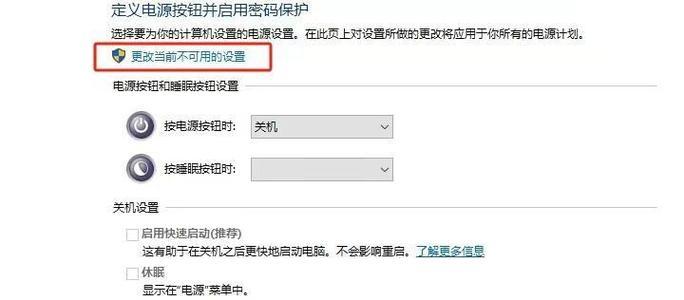
一、使用显示器自带菜单
显示器通常具有内置的菜单系统,您可以进入该菜单检查是否有特定于显示器的设置需要调整。
二、电磁干扰检查
电磁干扰也可能导致显示器闪烁,例如无线路由器、手机或其他电子设备可能造成干扰。尝试改变这些设备的位置,或使用抗干扰措施减少干扰。
三、预防措施
为了避免显示器闪烁问题的发生,您可以:
定期检查和更新驱动程序。
保持电脑及其周围环境的清洁,避免灰尘积累。
确保显示器连接线缆远离电源线等强电磁源。
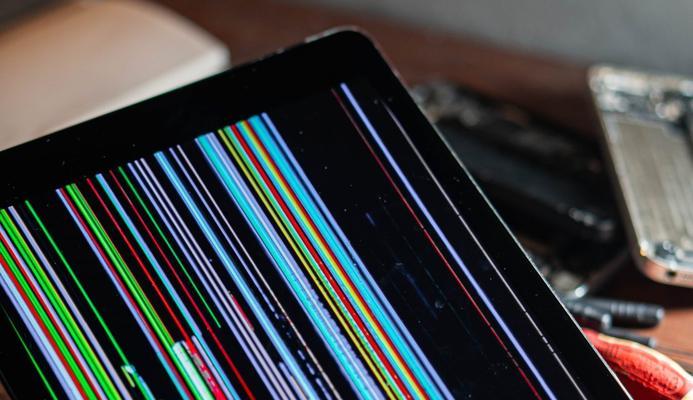
结语
显示器闪烁问题可能由多种因素引起,但通常都可通过上述步骤进行排查和解决。请按照本文的指导一步步操作,同时保持对细节的关注。通过您的耐心和细致,相信您很快就能恢复清晰稳定的显示效果。
版权声明:本文内容由互联网用户自发贡献,该文观点仅代表作者本人。本站仅提供信息存储空间服务,不拥有所有权,不承担相关法律责任。如发现本站有涉嫌抄袭侵权/违法违规的内容, 请发送邮件至 3561739510@qq.com 举报,一经查实,本站将立刻删除。
关键词:电脑显示器
- 用木剑打僵尸的游戏叫什么名字?
- 电脑进去是黑屏是什么原因?如何解决?
- 电脑玩原神时黑屏发烫是什么原因?如何解决?
- 笔记本电脑固定摇臂安装步骤是什么?
- 以前怎么看老电脑配置?如何查看老电脑的硬件配置?
- 投影仪投屏时音乐无声是何原因?解决方法有哪些?
- 短焦投影仪应该使用什么支架进行吊装?吊装过程中应该注意什么?
- 坚果微型投影仪的性能如何?
- 故事光投影仪性能如何?用户评价怎么样?
- 电脑如何开启wifi热点?开启电脑wifi热点的步骤是什么?
生活知识最热文章
- 《探索《上古卷轴5》技能点代码的秘密(发现神奇代码)
- 帝国时代3秘籍(揭秘帝国时代3秘籍的应用技巧与策略)
- 文件转换为二进制格式的恢复方法(从二进制格式恢复文件的简易指南)
- 佳能打印机不支持Win10系统(解决方案)
- 在虚拟机上安装XP系统的步骤和注意事项(以虚拟机为主题的XP系统安装教程)
- 电脑连不上手机热点网络怎么办(解决方法及注意事项)
- 优盘文件删除与数据恢复的技巧(以优盘删除的文件如何找回数据)
- 探索最佳电脑配置参数(解读目前最先进的电脑硬件配置)
- 以驱动人生还是驱动精灵,哪个更好(探讨两者之间的优劣势)
- 如何修复oppo手机屏幕黑屏问题(快速解决oppo手机屏幕黑屏的方法及注意事项)
- 最新文章
-
- 户外直播送笔记本电脑价格是多少?如何参与活动?
- 王者荣耀屏蔽功能如何使用?
- 电脑直播时声音小怎么解决?提升音量的方法有哪些?
- 电脑配置设置控制打印机的方法是什么?
- 如何查看和选择笔记本电脑配置?
- 原神中如何获得武器角色?需要满足哪些条件?
- 钢索云台相机与手机连接拍照方法是什么?
- 笔记本电脑键盘自动打字问题如何解决?
- 使用手柄玩魔兽世界治疗职业时如何选择合适的队友?
- 三国杀游戏中频繁掉线怎么办?有哪些稳定连接的技巧?
- 廉价笔记本电脑联网步骤是什么?
- 赛车类手游有哪些?英雄互娱的赛车游戏推荐?
- 王者荣耀全服玩家数量有多少?如何查看当前在线人数?
- 三国杀队友如何区分?有哪些技巧?
- 原神福利大奖怎么领奖?需要满足哪些条件?
- 热门文章
-
- 荣耀手机录音文件存放在哪里?如何找到录音文件的存储位置?
- 华为手机荣耀拍照美颜功能如何开启?美颜效果调整的技巧有哪些?
- 如何在Photoshop中等比例缩放图片?等比例缩放图片大小的正确步骤是什么?
- 电脑桌面图标如何恢复原状?如何找回丢失的桌面图标布局?
- mp3格式歌曲如何下载到u盘?需要注意什么?
- 手机桌面图标怎么一键整理?整理桌面图标的最佳方法?
- word批注模式如何关闭?有哪些快捷操作?
- PDF文件大小如何调整到指定KB?调整过程中常见问题有哪些?
- 手机相册拼图功能在哪里?如何操作?
- Mac电脑任务管理器快捷键是什么?如何使用?
- 华为录音文件保存在哪里?如何找到指定文件夹?
- 王者荣耀排位等级怎么排?排位等级顺序全解析?
- 如何批量删除苹果通讯录联系人?操作步骤是什么?
- 王者荣耀屏蔽功能如何使用?
- u盘被写保护无法格式化怎么办?解除写保护的方法有哪些?
- 热门tag
- 标签列表
- 友情链接